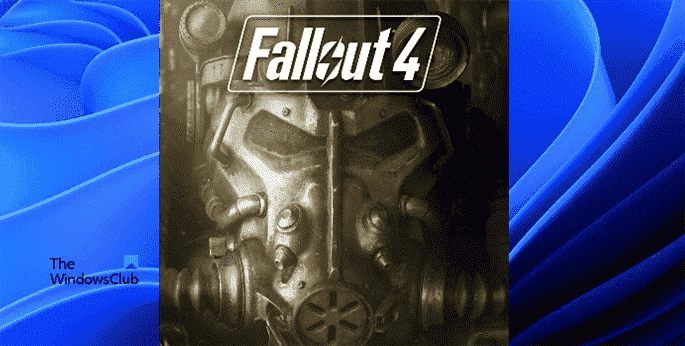Fallout 4 fait partie de la série de jeux vidéo Fallout, qui est un jeu de rôle post-apocalyptique. La franchise Fallout publie des mods pour le jeu Fallout. Les joueurs peuvent charger ces mods dans le jeu. Il existe différents programmes disponibles que les utilisateurs peuvent utiliser pour gérer leurs mods Fallout, comme NMM (Nexus Mod Manager), Vortex Mod Manager, etc. En jouant au jeu, certains joueurs ont rencontré un problème avec les mods Fallout 4. Selon eux, certains mods de Fallout 4 ne fonctionnent pas. Si Les mods Fallout ne fonctionnent pas ou ne s’affichent pas dans l’ordre de chargement sur votre PC Windows 11 ou Windows 10, cet article peut vous aider à le corriger.
Pourquoi mes mods Fallout 4 ne fonctionnent-ils pas ?
Il peut y avoir de nombreuses raisons pour lesquelles vos mods Fallout 4 ne fonctionnent pas. Nous avons énuméré certaines de ces raisons ci-dessous :
- Vous avez enregistré tous vos mods à un emplacement autre que l’emplacement d’installation du jeu. Dans ce cas, vous devez activer les mods d’installation Multi-HD.
- Vous avez mal configuré le fichier .ini.
- Le Nexus Mod Manager que vous utilisez est obsolète. Mettez simplement à jour le NMM pour résoudre ce problème.
- Certains modules n’ont pas d’accès administrateur.
Nous avons expliqué quelques solutions dans cet article qui peuvent vous aider à résoudre ce problème.
Fallout 4 Mods ne fonctionne pas ou ne s’affiche pas dans l’ordre de chargement
Si les mods Fallout ne fonctionnent pas ou ne s’affichent pas dans l’ordre de chargement sur votre PC Windows, essayez les solutions suivantes pour résoudre ce problème :
- Exécutez Nexus Mod Manager en tant qu’administrateur.
- Activez les mods en permanence en configurant le fichier .ini.
- Mettez à jour le Nexus Mod Manager.
- Activez les mods d’installation multi-HD dans NMM.
- Basculez vers Vortex Mod Manager ou MO2.
Voyons ces solutions en détail.
1]Exécutez Nexus Mod Manager en tant qu’administrateur
Certains des mods de Fallout 4 nécessitent un accès administrateur. C’est l’une des raisons possibles pour lesquelles Nexus Mod Manager ignore certains mods. Selon certains utilisateurs, ce problème se produit principalement avec le fichier .esp. C’est un fichier qui implémente les modifications apportées au monde du jeu, telles que les personnages, l’ajout d’armes, etc. Pour résoudre ce problème, exécutez Fallout 4 en tant qu’administrateur en cliquant avec le bouton droit sur son icône. Exécuter le jeu en tant qu’administrateur chargera tous les mods nécessitant un accès administrateur.
Si cela résout le problème, vous pouvez configurer Fallout 4 pour qu’il s’exécute toujours en tant qu’administrateur.
2]Activez les mods Fallout 4 de manière permanente en configurant le fichier .ini
L’activation manuelle des mods à partir de la bibliothèque peut résoudre ce problème. Mais selon les utilisateurs, les mods sont automatiquement désactivés lorsqu’ils lancent le jeu la prochaine fois. Vous pouvez activer les mods Fallout 4 de manière permanente en configurant le fichier .ini. Pour ce faire, ouvrez le dossier Documents et allez dans « Mes jeux > Fallout4. » Il devrait y avoir un Fallout4Custom.ini déposer. Si ce fichier n’y est pas disponible, créez-en un nouveau. Pour créer un nouveau fichier .ini, ouvrez un nouveau fichier vierge dans le Bloc-notes et enregistrez-le sous Fallout4Custom.ini.
Maintenant, double-cliquez sur le fichier Fallout4Custom.ini pour l’ouvrir. Le fichier s’ouvrira dans votre éditeur de texte par défaut, qui est le Bloc-notes dans la plupart des cas. Après avoir ouvert le fichier, copiez les lignes suivantes et collez-les dedans.
[Archive] bInvalidateOlderFiles=1 sResourceDataDirsFinal=
Après avoir collé les lignes ci-dessus, enregistrez ce fichier Bloc-notes et fermez l’application Bloc-notes. Vérifiez si les mods fonctionnent ou non. Si le problème persiste, ouvrez un autre fichier nommé Fallout4Prefs.ini et éditez-le. Vous trouverez ce fichier dans le même dossier où se trouve le fichier Fallout4Custom.ini. Si ce fichier n’est pas là, créez-en un nouveau à l’aide de l’application Bloc-notes.
Double-cliquez sur le fichier Fallout4Prefs.ini pour l’ouvrir. Copiez les lignes suivantes et collez-les dedans.
[Launcher]: bEnableFileSelection=1
Si les lignes ci-dessus sont déjà écrites dans le fichier Fallout4Prefs.ini, vérifiez si la valeur du bActiver la sélection de fichier text est 1. Sinon, remplacez sa valeur par 1.
Maintenant, enregistrez le fichier et fermez l’application Bloc-notes.
3]Mettre à jour le Nexus Mod Manager
Si vous utilisez NMM (Nexus Mod Manager), vous rencontrez peut-être ce problème en raison de sa version obsolète. Mettez à jour le Nexus Mod Manager vers la dernière version et voyez s’il apporte des changements.
4]Activer le mod d’installation Multi-HD dans NMM
Nexus Mod Manager vous permet de placer vos mods sur un lecteur différent. Par exemple, si vous avez installé votre jeu sur un SSD mais afin de gagner de la place, vous souhaitez mettre tous vos mods sur HDD. Le NMM vous permet de le faire. Mais si vous faites cela, certains de vos mods peuvent ne pas fonctionner. Par conséquent, assurez-vous d’avoir installé tous vos mods sur le même lecteur sur lequel le jeu est installé.

Si vous avez installé tous vos mods sur le lecteur autre que celui sur lequel votre jeu est installé, vous devez activer les mods d’installation Multi-HD dans NMM. Pour faire ça, suit les étapes suivantes:
- Lancez le NMM en tant qu’administrateur.
- Cochez la case qui dit Activer le mode d’installation Multi-HD.
- Cliquez sur le bouton Parcourir à côté de Installation virtuelle option.
- Sélectionnez l’emplacement où se trouvent vos mods.
- Clique sur le Finir bouton.
Maintenant, vérifiez si le problème persiste.
5]Basculez vers Vortex Mod Manager ou MO2
Si après la mise à jour du gestionnaire de mods Nexus, les mods de Fallout 4 ne fonctionnent toujours pas ou n’apparaissent pas dans l’ordre de chargement, passez à un autre gestionnaire de mods. Vous pouvez utiliser Vortex Mod Manager ou Mod Organizer 2 comme alternative au Nexus Mod Manager.
Comment activer les mods sur Fallout 4 2021 ?
Vous pouvez activer les mods sur Fallout 4 de manière permanente en configurant le fichier .ini. Il vous suffit d’écrire quelques lignes dans le fichier Fallout4Custom.ini et de l’enregistrer. Nous avons expliqué le processus ci-dessus dans cet article.
J’espère que cela t’aides.
Lire la suite: Comment corriger l’erreur d’écriture de disque sur Steam sous Windows 11/10.